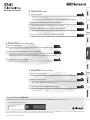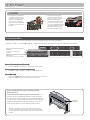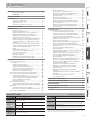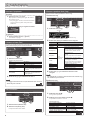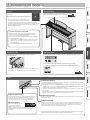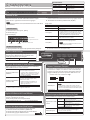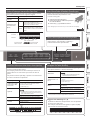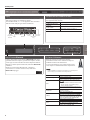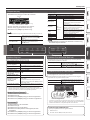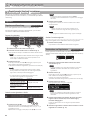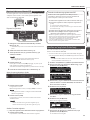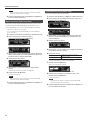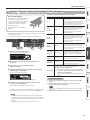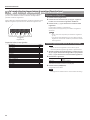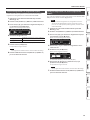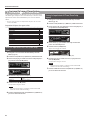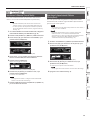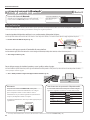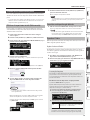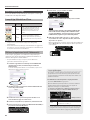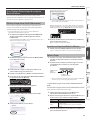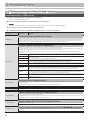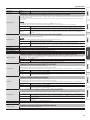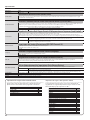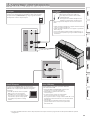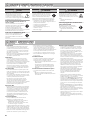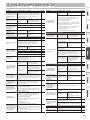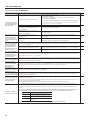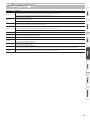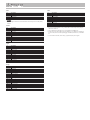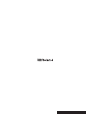° Suonare il Piano
˙
Suonare i vari timbri
Questo piano contiene un’ampia varietà di timbri (che chiamiamo Tone). Potete liberamente selezionare
e suonare utilizzando questi tone.
Per una lista dei suoni, fate riferimento alla “Tone List” alla ne di questo manuale.
˙
Suonare con due tone contemporaneamente (Dual Play)
Potete suonare due tone simultaneamente con un singolo tasto.
˙
Suonare tone dierenti con le mani sinistra e destra (Split Play)
Potete dividere le tastiera nelle zone sinistra e destra, e selezionare un tone dierente per ogni zona.
˙
Salvare le impostazioni della vostra esecuzione (Registration)
Potete salvare le impostazioni del tone e le impostazioni di Dual Play o Split, e richiamarle facilmente.
pagina
6
pagina
7
pagina
7
pagina
14
° Esercitarsi con i Brani (Song)
˙
Far suonare il metronomo
Potete far suonare il metronomo interno.
˙
Esercitarsi suonando sulla riproduzione dei brani incorporati
Questa unità contiene numerosi brani interni (detti song).
Per i titoli delle song, fate riferimento alla “Internal Song List” alla ne di questo manuale.
˙
Registrare il brano che state studiando
Potete registrare la vostra esecuzione.
pagina
8
pagina
9
pagina
10
° Regolare il Vostro Piano
˙
Regolare il tocco della tastiera
Potete regolare la sensibilità al tocco della tastiera per adattarlo al vostro stile musicale.
˙
Accordarsi con altri strumenti
Quando suonate insieme ad altri strumenti, potete far corrispondere l’intonazione di riferimento del
piano a quella degli altri strumenti (Master Tuning).
˙
Create il vostro piano personalizzato (Piano Designer)
Potete personalizzare il suono secondo i vostri gusti regolando gli elementi sonori del timbro di
pianoforte a coda.
pagina
6
pagina
22
pagina
13
Prima di usare questa unità, leggete con attenzione i paragra intitolati “USARE L’UNITÀ IN MODO SICURO” e “NOTE IMPORTANTI” (foglio separato “USARE L’UNITÀ IN MODO SICURO” e
Manuale dell’Utente (p. 26)). Dopo la lettura, tenete il documento(i) a portata di mano per future consultazioni.
Presenza della funzionalità Bluetooth
Sappiate che, a seconda della nazione in cui avete acquistato l’unità, la funzionalità Bluetooth potrebbe non essere inclusa.
Il logo Bluetooth appare
all’accensione.
Se la funzionalità Bluetooth è presente:
Copyright © 2017 ROLAND CORPORATION
Manuale dell’Utente

2
°
Per Iniziare
Funzionamento di Base
Su questo piano, potete usare i tasti sul pannello operativo per eettuare le impostazioni di varie funzioni.
Le indicazioni “
K
” “
J
,” “-” “+,” “
Enter s
,” e “
u Exit
” che appaiono nello schermo vi mostrano i tasti usati per controllare le varie funzioni.
Selezionare la categoria da impostare
Usate i tasti [K] [J] per selezionare la categoria che volete impostare.
Selezionare i valori all’interno di una categoria
Usate i tasti [-] [+] per cambiare un valore all’interno della categoria.
“Enter” e “Exit”
Usate il tasto [s] (Enter) per confermare la categoria o il valore selezionato.
Usate il tasto [
u] (Exit) per ritornare all’operazione precedente.
Schermata del display
Riga superiore: mostra la categoria da
specicare
(potete usare i tasti [K] [J] per
cambiarla)
Riga inferiore: mostra il valore all’interno
della categoria
(potete usare i tasti [-] [+] per cambiarlo)
ATTENZIONE
5 Consigliamo la supervisione e
la guida di un adulto anché
un bimbo non salga o esegua
altre azioni potenzialmente
pericolose con lo strumento.
Tali comportamenti potrebbero
far ribaltare il piano, ferendo il
bambino.
5 Fate attenzione che oggetti
estranei, come spartiti o altri
fogli, non penetrino nel piano
attraverso le aperture del
coperchio delle tastiera. Inoltre,
non aprite il coperchio se su di
esso sono appoggiati dei fogli di
carta. Questo potrebbe rendere
impossibile rimuovere i fogli,
causando malfunzionamenti.
Usare il coperchio della tastiera per nascondere il pannello
(Posizione Classica)
Se aprite lentamente il coperchio, questo si arresta in un una
posizione che nasconde il pannello operativo. Se usate il coperchio
per nascondere il pannello operativo, potete concentrarvi sulla vostra
esecuzione come se steste suonando un pianoforte acustico. Quando
spingete il coperchio ulteriormente verso l’interno e verso l’alto, si
arresta in una posizione che rende visibile il pannello operativo.
* Aprendo o chiudendo il coperchio della tastiera, fate attenzione a
non pizzicarvi le dita tra la parte mobile e il corpo dell’unità. State
particolarmente attenti quando usate l’unità dove sono presenti dei
bambini.
Coperchio
della tastiera

3
Per Iniziare . . . . . . . . . . . . . . . . . . . . . . . . . . . . . . . . . . . . . . . . . . . . . . . . 2
Funzionamento di Base . . . . . . . . . . . . . . . . . . . . . . . . . . . . . 2
ATTENZIONE . . . . . . . . . . . . . . . . . . . . . . . . . . . . . . . . . . . . . . 2
Speciche Principali . . . . . . . . . . . . . . . . . . . . . . . . . . . . . . . . . . . . . . 3
Guida Rapida . . . . . . . . . . . . . . . . . . . . . . . . . . . . . . . . . . . . . . . . . . . . . 4
Accensione e Spegnimento . . . . . . . . . . . . . . . . . . . . . . . . . 4
Selezionare un Suono (Tone) . . . . . . . . . . . . . . . . . . . . . . . . 4
Usare il metronomo . . . . . . . . . . . . . . . . . . . . . . . . . . . . . . . . 4
Selezionare e riprodurre i brani (Song) . . . . . . . . . . . . . . . . 4
Descrizione del Pannello . . . . . . . . . . . . . . . . . . . . . . . . . . . . . . . . . 5
Guida Operativa . . . . . . . . . . . . . . . . . . . . . . . . . . . . . . . . . . . . . . . . . . 6
Selezionare un Tone . . . . . . . . . . . . . . . . . . . . . . . . . . . . . . . . 6
Regolare il Volume Generale . . . . . . . . . . . . . . . . . . . . . . . . . 6
Aggiungere Riverberazioni al Suono (Ambience) . . . . . . . 6
Regolare la Brillantezza del Suono (Brilliance) . . . . . . . . . . 6
Eettuare Varie Impostazioni (Modo Function) . . . . . . . . . 6
Trasporre l’Intonazione (Transpose) . . . . . . . . . . . . . . . . . . 6
Cambiare la risposta al tocco della tastiera (Key Touch) . . 6
Dividere la Tastiera per Suonare in Due (Twin Piano) . . . . 7
Suonare Tone Dierenti con le Mani Sinistra e Destra
(Split Play) . . . . . . . . . . . . . . . . . . . . . . . . . . . . . . . . . . . . . . . . . 7
Creare il Vostro Timbro di Pianoforte (Piano Designer) . . 7
Salvare le Vostre Impostazioni Esecutive (Registration) . . 7
Sovrapporre Due Timbri (Dual Play) . . . . . . . . . . . . . . . . . . 7
Display . . . . . . . . . . . . . . . . . . . . . . . . . . . . . . . . . . . . . . . . . . . 8
Usare la Funzione Bluetooth . . . . . . . . . . . . . . . . . . . . . . . . . 8
Selezionare una Voce/ Modicare un Valore . . . . . . . . . . . 8
Far Suonare il Metronomo . . . . . . . . . . . . . . . . . . . . . . . . . . . 8
Selezionare una song . . . . . . . . . . . . . . . . . . . . . . . . . . . . . . . 9
Riprodurre o Registrare . . . . . . . . . . . . . . . . . . . . . . . . . . . . . 9
Disabilitare i Tasti del Pannello (Panel Lock) . . . . . . . . . . . . 9
Selezionare la Parte(i) che Suona (Part Mute) . . . . . . . . . . 9
Funzionamento Avanzato . . . . . . . . . . . . . . . . . . . . . . . . . . . . . . . . 10
Registrare la Vostra Esecuzione . . . . . . . . . . . . . . . . . . . . . . . . . . . . 10
Registrare . . . . . . . . . . . . . . . . . . . . . . . . . . . . . . . . . . . . . . . . . 10
Registrare una Nuova Song . . . . . . . . . . . . . . . . . . . . . . . . . . 10
Sovraincidere una Registrazione . . . . . . . . . . . . . . . . . . . . . 10
Registrare Audio in una Memoria USB . . . . . . . . . . . . . . . . 11
Cancellare una Song Salvata (Delete Song) . . . . . . . . . . . . 11
Copiare una Song Salvata (Copy Song) . . . . . . . . . . . . . . . . 12
Rinominare una Song (Rename Song) . . . . . . . . . . . . . . . . 12
Creare il Vostro Timbro di Pianoforte (Piano Designer) . . . . . . . . 13
Salvare le Vostre Impostazioni Esecutive (Registration) . . . . . . . 14
Richiamare una Registration . . . . . . . . . . . . . . . . . . . . . . . . . 14
Salvare le Impostazioni Correnti in una Registration . . . . 14
Salvare un Registration Set (Registration Export) . . . . . . . 15
Caricare un Registration Set Salvato
(Registration Import) . . . . . . . . . . . . . . . . . . . . . . . . . . . . . . . 15
Caricare/Salvare i Piano Setup . . . . . . . . . . . . . . . . . . . . . . . . . . . . . 16
Salvare le Impostazioni del Piano (Piano Setup Export) . . 16
Caricare le Impostazioni del Piano (Piano Setup Import)
. 16
Funzioni Utili . . . . . . . . . . . . . . . . . . . . . . . . . . . . . . . . . . . . . . . . . . . . 17
Inizializzare la Memoria (Format Media) . . . . . . . . . . . . . . . 17
Ripristinare le Impostazioni di Fabbrica (Factory Reset) . 17
Usare le Funzionalità Bluetooth® . . . . . . . . . . . . . . . . . . . . . . . . . . 18
Ecco Cosa Potete Fare . . . . . . . . . . . . . . . . . . . . . . . . . . . . . . . 18
Ascoltare musica dai diusori del piano . . . . . . . . . . . . . . . 19
Eettuare le impostazioni iniziali (Abbinamento) . . . . . . . 19
Connettere un dispositivo già abbinato . . . . . . . . . . . . . . . 19
Riprodurre l’Audio . . . . . . . . . . . . . . . . . . . . . . . . . . . . . . . . . . 19
Usare il Piano con una App . . . . . . . . . . . . . . . . . . . . . . . . . . 20
Esempi di App Utilizzabili con il Piano . . . . . . . . . . . . . . . . 20
Eettuare le Impostazioni Iniziali (Abbinamento) . . . . . . . 20
Usare i Pedali per Voltare le Pagine di una App che
Mostra la Partitura. . . . . . . . . . . . . . . . . . . . . . . . . . . . . . . . . . 21
Eettuare le Impostazioni Iniziali (Abbinamento) . . . . . . . 21
Connettere un Dispositivo Mobile Già Abbinato . . . . . . . 21
Voltare le Pagine . . . . . . . . . . . . . . . . . . . . . . . . . . . . . . . . . . . 21
Impostazioni Varie . . . . . . . . . . . . . . . . . . . . . . . . . . . . . . . . . . . . . . . . 22
Eettuare Varie Impostazioni (Modo Function) . . . . . . . . . . . . . . 22
Funzionamento di Base in Modo Function . . . . . . . . . . . . . 22
Accordatura con altri strumenti (Master Tuning) . . . . . . . . 22
Cambiare il metodo di accordatura (Temperament) . . . . 22
Specicare la Tonica (Temperament Key) . . . . . . . . . . . . . . 22
Regolare il Volume della Song (SMF) (Song Volume SMF)
. 22
Regolare il Volume della Song
(Audio) (Song Volume Audio) . . . . . . . . . . . . . . . . . . . . . . . . 22
Regolare il Volume di un Dispositivo di Riproduzione
Audio o l’Audio Bluetooth (Input/Bluetooth Vol.) . . . . . . . . 22
Specicare il Tone della Tastiera Riproducendo una Song
(SMF Play Mode) . . . . . . . . . . . . . . . . . . . . . . . . . . . . . . . . . . . 23
Selezionare il Formato della Registrazione
(Recording Mode) . . . . . . . . . . . . . . . . . . . . . . . . . . . . . . . . . . 23
Cambiare il Modo in cui Vengono Applicati gli Eetti dei
Pedali (Damper Pedal Part) . . . . . . . . . . . . . . . . . . . . . . . . . . 23
Cambiare il Funzionamento dei Pedali (Center Pedal) . . . 23
Cambiare l’Eetto del Pedale (Left Pedal) . . . . . . . . . . . . . . 23
Usare un Pedale per Cambiare le Registration
(Reg. Pedal Shift) . . . . . . . . . . . . . . . . . . . . . . . . . . . . . . . . . . . 23
Regolare la Luminosità del Display (Display Contrast) . . . 23
Specicare un Volume Massimo (Volume Limit) . . . . . . . . 24
Emettere il Suono dai Diusori Esterni e dai Diusori
Interni (Speaker Auto Mute) . . . . . . . . . . . . . . . . . . . . . . . . . . . . 24
Impedire che Suonino Note Doppie Durante il
Collegamento a un Sequencer (Local Control) . . . . . . . . . 24
Impostazioni del Canale di Trasmissione MIDI
(MIDI Transmit Ch.) . . . . . . . . . . . . . . . . . . . . . . . . . . . . . . . . . 24
Cambiare la Lingua Visualizzata nello Schermo
(Language) . . . . . . . . . . . . . . . . . . . . . . . . . . . . . . . . . . . . . . . . 24
Spegnimento Automatico Dopo un Tempo Prestabilito
(Auto O) . . . . . . . . . . . . . . . . . . . . . . . . . . . . . . . . . . . . . . . . . 24
Salvare Automaticamente le Impostazioni
(Auto Memory Backup) . . . . . . . . . . . . . . . . . . . . . . . . . . . . . 24
Connettere i Vostri Dispositivi . . . . . . . . . . . . . . . . . . . . . . . . . . . . 25
USARE L’UNITÀ IN MODO SICURO . . . . . . . . . . . . . . . . . . . . . . . . . 26
NOTE IMPORTANTI . . . . . . . . . . . . . . . . . . . . . . . . . . . . . . . . . . . . . . . . 26
Risoluzione di Eventuali Problemi . . . . . . . . . . . . . . . . . . . . . . . . 27
Messaggi di Errore . . . . . . . . . . . . . . . . . . . . . . . . . . . . . . . . . . . . . . . . 29
°
Sommario
Speciche Principali
Roland HP601: Pianoforte Digitale
HP601
Generatore Sonoro
Timbro di Piano: SuperNATURAL Piano
Tastiera
Tastiera PHA-50: Struttura Ibrida in Legno e Plastica, con Scappamento e
Ebony/Ivory Feel (88 tasti)
Bluetooth
Audio
Bluetooth Ver 3.0 (Supporta la protezione dei contenuti
SCMS-T)
MIDI,
Scorrimento
pagine spartito
Bluetooth Ver 4.0
Alimentazione
Trasformatore di CA
Consumo
5 W (4 W–22 W)
Dimensioni
(incluso il supporto
del piano)
Con Leggio:
1,379 (L) x 430 (P) x 1,014 (A) mm
HP601
Peso
(incluso il supporto
del piano
50,0 kg
Accessori
Manuale dell’Utente, Foglio “USARE L’UNITÀ IN MODO SICURO,”
Trasformatore, Cavo di Alimentazione, Roland Classical Piano Masterpieces,
Roland Piano Arrange Collections “Let’s Enjoy Piano,” Gancio per le Cue
Accessori Opzionali
USB Flash Memory (*1)
*1: Usate una memoria ash USB disponibile in commercio o una memoria
ash USB venduta da Roland. Però, non possiamo garantire che tutte le
memoria ash USB disponibili in commercio funzionino con questa unità.
* Questo documento illustra le speciche del prodotto nel momento in cui il documento è stato
redatto. Per le informazioni più recenti, fate riferimento al sito Web Roland.

4
°
Guida Rapida
Selezionare e riprodurre i brani (Song)
Potete suonare sulla riproduzione di una song.
Selezionare una song
1.
Premete il tasto [Song].
2. Usate i tasti [K] [J] per selezionare una categoria.
Categoria Spiegazione
USB Memory Song salvate su un memoria ash USB
Internal Memory Song salvate nella memoria interna
Listening
Brani
inclusi nello
strumento
Pezzi pianistici dedicati all’ascolto
Masterpieces
Capolavori del pianoforte
Brani che corrispondono alla collezione
di partiture incluse, “Roland Classical
Piano Masterpieces.”
Easy Piano
Brani popolari famosi e composizioni
classiche
Brani che corrispondono alla collezione
di partiture incluse, “Let’s Enjoy Piano.”
Scales
Scale in tutte le tonalità
(scale maggiori, scale minori)
Brani che corrispondono alla collezione
di partiture incluse, “Let’s Enjoy Piano.”
Hanon The Virtuoso Pianist No.1–20
Beyer
Vorschule im Klavierspiel Op.101 No.1–106
Burgmüller 25 Études faciles et progressives Op.100
Czerny100
100 Übungsstücke Op.139
3. Usate i tasti [-] [+] per selezionare un brano nella
categoria.
MEMO
Per i dettagli sulle song interne, fate riferimento alla “Internal Song
List” alla ne di questo manuale.
Riprodurre una song
1.
Premete il tasto [s].
La song viene riprodotta.
2. Premete ancora una volta il tasto [s].
La riproduzione del brano si arresta.
Operazioni sulle song
Tornare all’inizio del brano
Premete il tasto [u].
Avvio/arresto
Premete il tasto [s].
Riavvolgimento
Premete il tasto [x].
Avanzamento veloce
Premete il tasto [y].
Riprodurre tutte le song nella
categoria selezionata (All Song Play)
Tenete premuto il tasto [Song] e
premete il tasto [s].
Cambiare il tempo della song Premete i tasti [Slow] [Fast].
12 3
Categoria
Tempo Suddivisione Ritmica Battuta
Nome della Song
1 2
pagina
9
Selezionare un Suono (Tone)
Il piano vi permette di divertirvi suonando con una varietà di
timbri (detti tone) di piano e di altri strumenti.
1. Premete un tasto tone.
Seleziona un gruppo di tone.
Tasto Spiegazione
Tasto [Piano] Timbri di pianoforte a coda
Tasto [E. Piano] Timbri di piano elettrico
Tasto [Organ] Timbri di organo
Tasto [Strings]
Timbri di strumenti a corda come i
violini, così come gli altri strumenti usati
in orchestra.
Tasto [Other]
Seleziona una varietà di suoni, come
timbri di basso o di altri strumenti di
accompagnamento.
2. Usate i tasti [–] [+] per selezionare un suono.
MEMO
Per maggiori informazioni sui suoni, fate riferimento alla “Tone List”
alla ne di questo manuale.
1 2
Usare il metronomo
Potete suonare mentre ascoltate un metronomo.
1 2
1. Premete il tasto [Metronome].
2. Premete i tasti [Slow] [Fast].
Il tempo del metronomo cambia.
pagina
8
pagina
6
Accensione e Spegnimento
Accensione
1.
Premete il tasto [L] (power).
Dopo qualche secondo, potete agire sulla tastiera
per produrre i suoni.
* Per proteggere i circuiti, vi è un breve intervallo
dopo l’accensione, prima che il piano inizi a
funzionare.
2. Usate i tasti [Volume] per regolare il volume.
Spegnimento
1.
Tenete premuto il tasto [L] (power).
Lo strumento si spegne.

5
°
Descrizione del Pannello
Pedali
Tasto [L]
Per accendere lo strumento, premete il
tasto [L].
Per spegnerlo, tenete premuto il tasto [L].
* Non scollegate mai il cavo di alimentazione mentre
lo schermo indica “Don’t disconnect the power.”
* Controllate sempre che il livello di volume sia abbassato prima di
accendere/spegnere l’unità. Anche col volume a zero, potreste avvertire
un rumore all’accensione/spegnimento, ma questo è normale, e non
indica un malfunzionamento.
Gancio delle Cue
Quando non usate le cue, potete appenderle al
gancio dedicato.
↑これは使わないでOKだとおも
います。
* Appendete solamente le cue a questo gancio, e non applicate una
forza eccessiva. Ciò potrebbe danneggiare il gancio delle cue.
Pannello Inferiore
Collegate delle cue o un lettore audio a queste prese (lato sinistro).
Potete usare un cavo USB per connettere il piano ad un
computer, o collegare una memoria ash USB (lato posteriore).
pagina
25
Regolare il distanziatore
A seconda delle condizioni di utilizzo o dell’ambiente in cui è
posizionato il piano, il distanziatore potrebbe spostarsi verso
l’alto nel tempo, provocando un suono anormale quando
premete il pedale. In questo caso, regolate il distanziatore.
Metodo di regolazione
Abbassate il distanziatore posto
sotto ai pedali, così che sia a
contatto con il pavimento. Se
il piano si trova su un tappeto, abbassate un poco di più
il distanziatore, così che spinga leggermente contro il
pavimento.
Pannello Frontale
Per controllare il piano, usate i tasti per selezionare
un parametro che appare nello schermo.
pagina
6
* Quando agite sul pedale, fate attenzione a non pizzicarvi le dita tra la parte mobile e il pannello.
Siate particolarmente attenti utilizzando l’unità in presenza di bambini.
Riguardo alla funzione Auto O
L’alimentazione di questa unità si spegne automaticamente
trascorso un tempo predeterminato dall’ultima esecuzione, o
operazione sui controlli (funzione Auto O).
Se non volete che l’unità si spenga automaticamente, disabilitate
la funzione “Auto O” (p. 24).
5 Le impostazioni che stavate modicando vanno perse quando
l’unità si spegne. Se volete conservarle, dovete salvarle prima
dello spegnimento.
5 Per ripristinare l’alimentazione, riaccendete l’unità.
Pedale del forte (Damper)
Usate questo pedale per mantenere in risonanza il suono. Mentre il pedale è abbassato, il suono
delle note si prolunga anche se rilasciate i tasti.
Questo riproduce le seguenti caratteristiche del pedale del forte di un pianoforte acustico.
5 Il cambiamento della sensazione mentre premete il pedale, inizialmente leggero che diventa
progressivamente più pesante continuando a premere
5 Ricchezza e spaziosità aggiunta dalle altre corde che vibrano per simpatia con il suono delle
note eseguite
5 Il caratteristico decadimento aggiunto dal “mezzo-pedale”, in cui la parte principale del suono
termina rapidamente lasciando solo una ricca spaziosità e risonanza
Pedale tonale (Sostenuto)
Questo pedale mantiene in risonanza solamente le note dei tasti che erano già premuti quando
abbassate il pedale.
Pedale del piano (Soft)
Questo pedale viene usato per smorzare il suono. Suonando col pedale del piano abbassato si
produce un suono meno forte di quanto verrebbe prodotto normalmente. Questa è la stessa
funzione del pedale sinistro di un pianoforte acustico. Lo smorzamento può essere variato
leggermente tramite l’intensità con cui premete il pedale.

6
°
Guida Operativa
Operazioni di base
Selezionare un’impostazione
Usate i tasti [K] [J].
Modicare il valore Usate i tasti [–] [+].
Tornare al valore di default
Premete i tasti [–] [+]
simultaneamente.
Regolare il Volume Generale
Potete regolare il volume degli altoparlanti
quando usate i diusori interni, o il volume delle
cue quando queste sono collegate.
Regolare il volume 0–100 (Valore di default: 50)
Aggiungere Riverberazioni al Suono (Ambience)
Potete aggiungere al suono la riverberazione caratteristica
dell’esecuzione in una sala da concerto.
Regolare la riverberazione
(Ambience)
Valori più alti producono un’ambienza più
intensa; valori più bassi la riducono.
* Se usate le cue, l’ambienza del suono in
cua può essere regolata solo se è attiva
la funzione “Headphones 3D Ambience.”
0–10 (valore di default: 2)
Headphones 3D Ambience
(usando le cue)
Applica un eetto che produce l’impressione
che il suono provenga dal piano stesso,
anche usando le cue.
* L’eetto Headphones 3D Ambience si
applica solo ai timbri di piano; non si
applica agli altri suoni.
O, On (valore di default: On)
* L’eetto di riverbero non viene applicato ai le audio.
Regolare la Brillantezza del Suono (Brilliance)
Potete regolare la brillantezza del timbro quando suonate la
tastiera o riproducete una song.
Valori più alti producono suoni più brillanti.
Regolare la brillantezza del suono -10–0–10 (valore di default: 0)
Cambiare la risposta al tocco della tastiera (Key Touch)
Potete modicare la risposta al tocco della tastiera.
Regolare il tocco della
tastiera
Valore di
default (50)
Questo valore è il più vicino al tocco della
tastiera di un piano acustico.
1–100
Valori più elevati rendono più pesante il
tocco della tastiera.
Fixed (Fix)
Le note suonano ad un volume sso
indipendentemente dalla dinamica.
Fix, 1–100 (valore di default: 50)
Hammer Response
Regola il tempo tra la pressione del tasto e il momento
in cui si sente il suono del piano. Valori maggiori
producono un ritardo più lungo.
O, 1–10 (valore di default: 1)
Trasporre l’Intonazione (Transpose)
La tastiera o la song possono essere trasposte in intervalli di
semitono. Per esempio, se un brano è nella tonalità di MI (E)
maggiore, ma volete suonarlo usando la diteggiatura della scala
maggiore di DO (C), impostate la trasposizione della tastiera su “4.”
Suonando i tasti C E G0sentite le note E G B
Kbd Transpose
-6–0–5 (valore di default: 0)
MEMO
Potete cambiare la trasposizione anche tenendo
premuto il tasto [Transpose] e suonando la nota che
sarà la tonica (fondamentale) della tonalità trasposta.
Song Transpose -12–0–12 (valore di default: 0)
Eettuare Varie Impostazioni (Modo Function)
Potete eettuare impostazioni dettagliate del piano.
1. Premete insieme i tasti [Ambience] e [Brilliance].
2. Usate i tasti [K] [J] per selezionare la voce da modicare.
3. Usate i tasti [–] [+] per cambiare il valore.
pagina
22
Oltre ai timbri di piano, questo strumento vi permette di
divertirvi suonando con molti altri timbri. Esistono cinque
gruppi di Tone: ogni tasto Tone seleziona un gruppo.
MEMO
Per maggiori informazioni sui suoni, fate riferimento alla “Tone List” alla ne di
questo manuale.
Selezionare un Tone
1. Premete un tasto Tone (per es., [Piano]).
2. Usate i tasti [–] [+].
Contenuto del display
Tempo
Suddivisione ritmica
Battuta
Nome del Tone
Trasposizione della tastiera
Trasposizione del brano
Ascoltare i Tone (Tone Demo)
1. Tenete premuto il tasto [Key Touch] e premete il tasto [Transpose].
2. Selezionate un Tone .
Potete ascoltare un brano dimostrativo del Tone in ogni gruppo di Tone.
3. Per terminare la tone demo, premete il tasto [u] (Exit).
Gruppi di Tone
Tasto Spiegazione
Tasto [Piano] Timbri di pianoforte a coda
Tasto [E. Piano] Timbri di piano elettrico
Tasto [Organ]
Timbri di organo
* Se avete selezionato un suono di organo che ore
un eetto rotary (*1), come Combo Jz. Org o un
Ballad Organ, premendo il tasto [Organ] si cambia
la velocità dell’eetto di altoparlante rotante.
Tasto [Strings]
Timbri di strumenti a corda come i violini, così come
gli altri strumenti usati in orchestra.
Tasto [Other]
Seleziona una varietà di suoni, come timbri di basso o
di altri strumenti di accompagnamento.
MEMO
Potete usare i tasti [K] [J] per selezionare i suoni
della categoria successiva.
*1 Rotary è un eetto che simula il suono degli altoparlanti rotanti. Potete scegliere
due velocità di rotazione: Fast e Slow (rapida e lenta).
Selezionare un Tone

7
Guida Operativa
Leggere il nome della nota (per es., C4)
L’indicazione alfabetica di impostazioni come lo Split Point
mostra il nome della nota.
Per esempio, l’indicazione “C4” signica “il quarto ’C’ (DO)
dall’estremità sinistra della tastiera”
C4 C5 C6 C7 C8C3C2C1
Sovrapporre Due Timbri (Dual Play)
Potete suonare due Tone simultaneamente da ogni singolo
tasto. Questa funzione è chiamata “Dual Play.”
Attivare Dual
Attivate il tasto [Dual].
MEMO
Potete anche usare Dual Play premendo
simultaneamente due tasti Tone.
Cambiare il tone 1 e il
tone 2
1. Usate i tasti [K] [J] per selezionare “tone 1” o
“tone 2.”
2. Premete un tasto dei Tone.
3. Usate i tasti [–] [+].
Balance
Regola il bilanciamento di volume (tone 1: tone 2)
per il Dual Play.
9:1–9:9–1:9 (valore di default: 9:4)
Tone 2 Shift
Cambia l’intonazione del Tone 2 in intervalli di
un’ottava.
-2–0–2 (valore di default: 0)
* A seconda della combinazione di Tone, l’eetto potrebbe non essere applicato al
tone 2, facendo sì che il suono appaia diverso dal normale.
Suonare Tone Dierenti con le Mani Sinistra e Destra (Split Play)
Potete suonare timbri diversi nelle aree a sinistra e a destra di
un testo specicato sulla tastiera.
Per esempio, potete usare la mano sinistra per suonare un
timbro di basso e la mano destra per suonare un Tone di
piano.
Ciò prende il nome di “Split Play,” e il punto in cui viene divisa
la tastiera è chiamato lo “Split Point.”
Attivare Split Attivate il tasto [Split].
Cambiare il tone della
mano sinistra e della
mano destra
1. Usate i tasti [K] [J] per selezionare il “tone della
mano destra” o il “tone della mano sinistra.”
2. Premete un tasto dei Tone.
3. Usate i tasti [–] [+].
Split Point
Cambia il punto di suddivisione (split point).
MEMO
Potete specicare lo split point anche tenendo
premuto il tasto [Split] e suonando il tasto dove
volete suddividere la tastiera.
B1–B6 (valore di default: F#3)
Balance
Cambia il bilanciamento di volume di Split Play.
9:1–9:9–1:9 (valore di default: 9:9)
Left Shift
Cambia l’intonazione del Tone della mano sinistra in
intervalli di un’ottava.
-2–0–2 (valore di default: 0)
Tone della mano sinistra Tone della mano destra
Split point (Default all’accensione): F#3
F#3
Creare il Vostro Timbro di Pianoforte (Piano Designer)
Potete creare il vostro suono di piano personalizzato gli
elementi del timbro di pianoforte a coda
secondo i vostri gusti.
1. Premete il tasto [Piano Designer].
2. Usate i tasti [K] [J] per selezionare il parametro
che volete modicare.
3. Usate i tasti [–] [+] per modicare il valore.
* Piano Designer può essere usato solo per i suoni del tasto Tone [Piano].
pagina
13
Salvare le Vostre Impostazioni Esecutive (Registration)
Potete salvare le impostazioni del Tone e
dell’esecuzione, come Dual Play o Split Play, e
richiamarle facilmente quando volete.
pagina
14
Dividere la Tastiera per Suonare in Due (Twin Piano)
Potete dividere la tastiera nelle aree sinistra e destra così che
due persone possano suonare negli stessi registri.
Attivare Twin Piano Attivate il tasto [Twin Piano].
Cambiare il suono di
Twin Piano
1. Premete un tasto dei Tone.
2. Usate i tasti [–] [+].
Cambiare il modo in
cui si sente il suono
(Mode)
Pair
Il suono dell’area destra si sente più
intensamente dal diusore destro, e
quello dell’area sinistra viene prodotto più
intensamente dal diusore sinistro.
Individual
Le note suonate nell’area destra si sentono
solo dal diusore destro, e quelle suonate
nell’area sinistra si sentono solo dal diusore
sinistro.
Il pedale del forte
dell’area sinistra
Il pedale del forte
dell’area destra
Tastiera
convenzionale
Twin Piano
Punto di suddivisione
C4 C5 C6 C7 C8C3C2C1
C4 C5 C6C3C4 C5C3 C6

8
Guida Operativa
Far Suonare il Metronomo
Potete far suonare un metronomo durante
l’esecuzione. Potete anche cambiare il tempo e la
suddivisione ritmica del metronomo.
Se viene riprodotta una song, il metronomo suona
con il tempo e la suddivisione ritmica di quel brano.
MEMO
Usate i tasti [K] [J] per selezionare il parametro che volete impostare.
Usate i tasti [-] [+] per cambiare il valore del parametro.
Far suonare il metronomo Attivate il tasto [Metronome].
Cambiare il tempo
Premete i tasti [Slow] [Fast].
10–500
Beat
Cambia la suddivisione ritmica del metronomo.
MEMO
Potete cambiare la suddivisione ritmica anche
tenendo premuto il tasto [Metronome] e
usando i tasti [Slow] [Fast].
2/2, 3/2, 2/4, 3/4, 4/4, 5/4, 6/4, 7/4, 3/8, 6/8, 8/8,
9/8, 12/8 (valore di default: 4/4)
Down beat
Fa suonare una nota più intensa (movimento forte)
sul primo movimento.
O, On (valore di default: On)
Pattern
Cambia il pattern del metronomo.
O, nota da 1/8, terzina di note da 1/8, Shue,
nota da 1/16, terzina di note da 1/4, nota da 1/4,
note da 1/8 puntata (valore di default: O)
Volume
Cambia il volume del metronomo.
O, 1–10 (valore di default: 5)
Tone
Cambia il suono del metronomo.
Click, Electronic, Voce (Giapponese), Voce
(Inglese) (valore di default: Click)
Selezionare una Voce/ Modicare un Valore
Usate i tasti [K] [J] [-] [+] per selezionare parametri e valori
che appaiono nello schermo.
Selezionare un parametro
Usate i tasti [K] [J] .
Modicare il valore di un
parametro
Usate i tasti [–] [+].
Cambiare un valore in
modo continuo
Tenete premuto il tasto [–] o [+].
Tornare al valore di default
Tenete premuto il tasto [–] e il tasto [+]
simultaneamente.
Display
Questo mostra informazioni come il nome del Tone, il nome
della song, il tempo e la suddivisione ritmica.
Le indicazioni “K” “J,” e “-,” “+” che appaiono nella schermata
indicano i tasti usati per agire sulle varie funzioni.
Tempo
Suddivisione ritmica
Battuta
Nome Tone o
titolo brano
Stato del
collegamento
Bluetooth
Trasposizione
tastiera
Trasposizione
Song
Usare la Funzione Bluetooth
Il suono da un lettore audio dotato di Bluetooth può essere
riprodotto attraverso il piano, o potete usare il piano assieme
ad una app che avete installato sul vostro dispositivo mobile.
Quando accendete questo strumento, l’indicatore Bluetooth
si illumina.
Mentre sta avvenendo l’abbinamento, o durante la
connessione o in assenza di connessione, l’indicatore
Bluetooth lampeggia.
pagina
18

9
Guida Operativa
Formati di song riproducibili dal piano
Il piano può riprodurre dati nei seguenti formati.
5 SMF formati 0/1
5 File audio: formato WAV, 44.1 kHz, 16-bit lineari
pagina
10
Selezionare la Parte(i) che Suona (Part Mute)
I brani in questo strumento consistono di tre parti:
accompagnamento, mano sinistra e mano destra.
Potete silenziare una parte specica così che non suoni: vengono
riprodotte solo le parti che volete sentire.
Far suonare una parte
Fate illuminare il tasto delle parti che volete far
suonare.
Silenziare una parte
Fate spegnere il tasto delle parti che volete
silenziare.
Parte di accompagnamento
Parte mano
sinistra
Parte mano
destra
* Certi brani non contengono una parte della mano sinistra o di accompagnamento.
In tal caso, premendo il tasto della parte corrispondente questo non si illumina.
* La funzione Part Mute non è disponibile riproducendo i le audio.
Riprodurre o Registrare
Ecco come riprodurre o registrare una song.
Tornare all’inizio del brano
Premete il tasto [u].
Riproduzione/arresto
Premete il tasto [s].
Attivare la condizione
“pronto a registrare”
Durante l’arresto, premete il tasto [t].
Registrazione
Nella condizione pronto a registrare, premete il
tasto [s].
Riavvolgimento
Premete il tasto [x].
Avanzamento-veloce
Premete il tasto [y].
Riprodurre tutti i brani
nella categoria selezionata
(All Song Play)
Tenete premuto il tasto [Song] e premete il tasto
[s].
Cambiare il tempo della
song
Premete i tasti [Slow] e [Fast].
Riprodurre la song con
un tempo costante
(Tempo Mute)
Tenete premuto il tasto [s] e premete il tasto
[Slow] o [Fast].
Per annullare la funzione tempo mute, tenete
premuto ancora una volta il tasto [s] e premete
il tasto [Slow] o [Fast].
Far suonare un conteggio
(*1)
Tenete premuto il tasto [Metronome] e premete il
tasto [s].
*1 Una serie di suoni riprodotta ritmicamente per indicare il tempo prima
dell’inizio del brano viene chiamato “preconteggio.” Facendolo suonare, sarà
più facile sincronizzare l’esecuzione al tempo della riproduzione.
Eettuare una nuova registrazione
1. Selezionate il Tone che volete suonare.
2. Premete il tasto [t].
3. Premete il tasto [s] (Play/Stop) per avviare la registrazione.
4. Premete il tasto [s] (Play/Stop) per arrestare la registrazione.
Per sovraincidere
1. Selezionate il brano da sovraincidere.
2. Premete il tasto [t].
3. Premete il tasto cursore [J] (destro).
4. Premete il tasto della parte che volete registrare, facendo
lampeggiare.
5. Premete il tasto [s] (Play/Stop) per avviare la registrazione.
6. Premete il tasto [s] (Play/Stop) per avviare la registrazione.
Disabilitare i Tasti del Pannello (Panel Lock)
Disabilitando i tasti ad eccezione del tasto [L] e dei tasti [Volume],
potete evitare operazioni accidentali.
Bloccare il pannello
Tenete premuto il tasto [Right] sino a quando lo
schermo non indica il simbolo “
”.
Sbloccare il pannello
Tenete premuto il tasto [Right] sino a quando il
simbolo “
” non scompare, o spegnete l’unità.
Selezionare una song
Potete selezionare i brani (le song) nella schermata.
1. Premete il tasto [Song] per accedere alla schermata.
Categoria
Tempo Suddivisione ritmica Battuta
Nome Song
2. Usate i tasti [K] [J] per selezionare una categoria.
3. Usate i tasti [–] [+] per selezionare una song.
4. Premete il tasto [s] per riprodurre la song.
MEMO
Per selezionare una song in una cartella su una memoria USB, procedete così.
Entrare nella cartella
Usate i tasti [–] [+] per selezionare
la cartella, e premete il tasto [s]
(Enter).
Uscire dalla cartella
Usate il tasto [–] per selezionare
“(up (su))” e poi premete il tasto
[s] (Enter).
Lista delle categorie
Categoria Spiegazione
USB Memory Song salvate su una memoria ash USB
Internal Memory Song salvate nella memoria interna
Listening
Brani
inclusi nello
strumento
Pezzi pianistici dedicati all’ascolto
Masterpieces
Capolavori del pianoforte
Brani che corrispondono alla collezione di
partiture incluse, “Roland Classical Piano
Masterpieces.”
Easy Piano
Brani popolari famosi e composizioni
classiche
Brani che corrispondono alla collezione di
partiture incluse, “Let’s Enjoy Piano.”
Scales
Scale in tutte le tonalità (scale maggiori e minori)
Brani che corrispondono alla collezione di
partiture incluse, “Let’s Enjoy Piano.”
Hanon The Virtuoso Pianist No.1–20
Beyer Vorschule im Klavierspiel Op.101 No.1–106
Burgmüller 25 Études faciles et progressives Op.100
Czerny100
100 Übungsstücke Op.139
MEMO
Per i dettagli sulle song interne, fate riferimento a “Internal Song
List” alla ne di questo manuale.

10
Questo piano vi permette di riprodurre un brano registrato, così che
possiate vericare la vostra esecuzione, o esercitarvi sulla riproduzione
di una song.
Registrare
Registrare una Nuova Song
Ecco come registrare la vostra esecuzione e riprodurla sul piano.
Potete anche registrare ogni mano separatamente, e poi ascoltare
l’esecuzione combinata di entrambe le mani.
Preparare la registrazione
1.
Selezionate il Tone che volete suonare (p. 6).
2. Potete far suonare il metronomo se desiderate (p. 8).
Potete specicare il tempo e la suddivisione ritmica del metronomo.
MEMO
Il tempo e la suddivisione ritmica del metronomo vengono salvati
con la song, così che il brano possa essere riprodotto con lo
stesso tempo e suddivisione ritmica.
3. Premete il tasto [t].
Il tasto [t] si accende, il tasto [s] lampeggia, e il piano si pone
nella condizione di standby di registrazione.
Se decidete di annullare la registrazione, premete ancora il tasto [t].
MEMO
Se volete registrare separatamente la mano sinistra e quella
destra, premete il tasto della parte che volete registrare (left o
right: sinistra o destra), facendolo lampeggiare.
* Se a questo punto non selezionate una parte, la vostra
esecuzione viene registrata nei seguenti tasti.
Suonando un singolo tone Tasto [Right]
Suonando tone dierenti con le
mani sinistra e destra (Split Play)
Tasto [Right] e tasto [Left]
Dividendo la tastiera nelle regioni
sinistra destra che suonano gli
stessi registri (Twin Piano)
Suonando due tone sovrapposti
(Dual Play)
Tasto [Right] e tasto [Accomp]
Avviare la vostra registrazione e salvarla
1 2
1. Premete il tasto [s].
Dopo che ha suonato un conteggio di due battute (il numero
della battuta in basso a destra nel display indica “-2” e poi “-1”), la
registrazione si avvia.
Quando inizia il conteggio, il tasto [t] e il tasto [s] sono accesi.
MEMO
Se suonate la tastiera senza premere il tasto [s], la
registrazione inizia immediatamente. In questo caso il conteggio
non suona.
2. Premete il tasto [s].
La registrazione si arresta, e la vostra esecuzione viene salvata
automaticamente.
MEMO
5 Potete cancellare la song che avete registrato (p. 11).
5 Potete rinominare la song che avete registrato (p. 12).
NOTA
Non spegnete mai l’unità mentre “Saving...” appare nel display.
Ascoltare l’esecuzione registrata
Dopo aver registrato, viene selezionata la nuova song registrata.
1. Premete il tasto [s].
La riproduzione si avvia dall’inizio dell’esecuzione registrata.
Sovraincidere una Registrazione
Potete registrare l’esecuzione della vostra mano destra (o mano
sinistra) sovraincidendo sulla parte già registrata della mano sinistra (o
destra).
1. Selezionate i dati registrati dell’esecuzione che volete
sovraincidere (p. 9).
MEMO
Se volete riregistrare solo una porzione del brano, usate i tasti
[x] [y] per andare alla battuta da cui volete avviare la
registrazione.
2. Premete il tasto [t].
Il tasto [t] si accende, il tasto [s] lampeggia, e il piano si pone
nella condizione di standby di registrazione.
In questo caso, New Song è selezionato.
Se decidete di annullare la registrazione, premete ancora il tasto [t].
3. Premete il tasto [J] (destro).
I dati registrati al punto 1 vengono selezionati.
MEMO
Il tempo e la suddivisione ritmica dell’esecuzione sovraincisa
hanno la stessa impostazione dei dati registrati che avete
selezionato.
4. Premete il tasto della parte relativo alla parte che volete
registrare (mano sinistra: left, o mano destra: right),
facendolo lampeggiare.
Le parti che hanno il tasto acceso vengono riprodotte durante
registrazione.
5. Avviate la registrazione come descritto in “Avviare la vostra
registrazione e salvarla” (p. 10).
Registrazione SMF
332
Registrazione SMF
Parte della mano
sinistra
Parte della mano
destra
˙
Registrare la Vostra Esecuzione
°
Funzionamento Avanzato

11
Funzionamento Avanzato
Registrare Audio in una Memoria USB
Se volete registrare la vostra esecuzione al piano e ascoltarla sul vostro
computer o lettore audio, o creare un CD, potete registrarla come
audio su una memoria ash USB.
Preparare la registrazione
1.
Collegate la vostra memoria ash USB alla porta USB
Memory (p. 25).
* I dati audio non possono essere salvati nella memoria interna del
piano.
2. Selezionate il Tone che volete suonare (p. 6).
3. Tenete premuto il tasto [t] e premete il tasto [+] per
selezionare “Audio.”
MEMO
Potete specicare questo anche tramite l’impostazione
“Recording Mode” del modo Function (p. 23).
4. Premete il tasto [t].
Il tasto [t] si accende, il tasto [s] lampeggia, e il piano si pone
nella condizione di standby di registrazione.
Se decidete di annullare la registrazione, premete ancora il tasto [t].
5. Potete far suonare il metronomo se desiderate (p. 8).
Avviare la vostra registrazione e salvarla
1.
Premete il tasto [s].
La registrazione si avvia.
Quando la registrazione si avvia, i tasti [t] e [s] si accendono.
NOTA
Non spegnete mai l’unità o scollegate la memoria ash USB
durante la registrazione.
2. Premete il tasto [s].
La registrazione si arresta, e la vostra esecuzione viene salvata
automaticamente.
MEMO
5 Potete cancellare la song che avete registrato (p. 11).
5 Potete rinominare la song che avete registrato (p. 12).
Ascoltare l’esecuzione registrata
Dopo aver registrato, viene selezionata la nuova song registrata.
1. Premete il tasto [s].
La riproduzione si avvia dall’inizio dell’esecuzione registrata.
Convertire in audio una song registrata come SMF
Un brano che avete registrato come SMF può essere
convertito in dati audio così che possiate riprodurlo sul
vostro computer o usarlo per creare un CD.
1. Selezionate la registrazione che volete convertire in audio (p. 9).
2. Preparate la registrazione audio (“Preparare la registrazione”
(p. 11)).
1. Collegate la vostra memoria ash USB.
2. Tenete premuto il tasto [t] e usate il tasto [+] per selezionare “Audio.”
3. Premete il tasto [t].
3. Premete il tasto [J] (destro) per selezionare la song al punto 1.
4. Premete il tasto [s] per avviare la registrazione audio
(“Avviare la vostra registrazione e salvarla” (p. 11)).
* Durante la registrazione, qualsiasi suono prodotto agendo sulla tastiera o
immesso nel piano tramite la porta USB, la presa di ingresso, o Bluetooth
Audio viene incluso nell’audio che viene registrato durante questa
conversione. Le parti silenziate non vengono registrate.
* A seconda dell’SMF, potrebbe non essere possibile convertirlo in audio
identico a quando è stato registrato il brano.
Cancellare una Song Salvata (Delete Song)
Ecco come cancellare una song che avete salvato nella memoria
interna o su una memoria ash USB.
* Se volete cancellare una song sulla memoria ash USB, collegate la
vostra memoria ash USB alla porta USB Memory prima di continuare.
MEMO
Se volete cancellare tutti i brani che sono salvati nella memoria
interna, inizializzate la memoria (p. 17).
1. Premete i tasti [Ambience] e [Brilliance] simultaneamente.
2. Usate i tasti [K] [J] per selezionare “Delete Song,” e poi
premete il tasto [s] (Enter).
Appare la schermata Delete Song.
3. Usate i tasti [–] [+] per selezionare la locazione di memoria
(memoria interna o memoria ash USB) che contiene il
brano che volete cancellare.
4. Premete il tasto [J] (destro).
5. Usate i tasti [–] [+] per selezionare la song che volete
cancellare.
6. Premete il tasto [s] (Enter).
Appare un messaggio di conferma.
Se decidete di annullare, premete il tasto [u] (Exit).
7. Usate il tasto [J] (destro) per selezionare “Yes,” e poi
premete il tasto [s] (Enter).
La cancellazione viene eseguita.
Registrazione Audio
353 4
1
2

12
Funzionamento Avanzato
NOTA
Non spegnete mai l’unità o scollegate la memoria ash USB
mentre lo schermo indica “Executing...”
8. Premete simultaneamente i tasti [Ambience] e [Brilliance]
per uscire dal modo Function.
Copiare una Song Salvata (Copy Song)
I brani che sono stati salvati nella memoria interna possono essere
copiati in una memoria ash USB. Oppure i brani salvati su una
memoria ash USB possono essere copiati nella memoria interna.
* I le audio non possono essere copiati.
* Se non è collegata una memoria ash USB, non potete eettuare
questa operazione.
1. Premete i tasti [Ambience] e [Brilliance] simultaneamente.
2. Usate i tasti [K] [J] per selezionare “Copy
Song,” e poi premete il tasto [s] (Enter).
Appare la schermata Copy Song.
3. Usate i tasti [–] [+] per selezionare le locazioni di memoria
della sorgente della copia e della destinazione della copia
(memoria interna o memoria ash USB).
4. Premete il tasto [J] (destro).
5. Usate i tasti [–] [+] per selezionare la song che volete
copiare.
Se decidete di annullare, premete il tasto [u] (Exit).
6. Premete il tasto [s] (Enter).
La copia viene eseguita.
NOTA
Non spegnete mai l’unità o scollegate la memoria ash USB
mentre lo schermo indica “Executing...”
7. Premete simultaneamente i tasti [Ambience] e [Brilliance]
per uscire dal modo Function.
Rinominare una Song (Rename Song)
Ecco come rinominare un brano già salvato.
1. Premete i tasti [Ambience] e [Brilliance] simultaneamente.
2. Usate i tasti [K] [J] per selezionare “Rename Song,” e poi
premete il tasto [s] (Enter).
Appare la schermata Rename Song.
3. Usate i tasti [–] [+] per selezionare il supporto (memoria
interna o memoria ash USB) che contiene il brano che
volete rinominare.
4. Premete il tasto [J] (destro).
5. Usate i tasti [–] [+] per selezionare la song da rinominare, e
poi premete il tasto [J] (destro).
6. Rinominate la song.
Tasti [K] [J]
Selezionano la posizione in cui volete
cambiare il carattere.
Tasti [–] [+] Cambiano il carattere.
Se decidete di annullare, premete il tasto [u] (Exit).
7. Premete il tasto [s] (Enter).
Appare un messaggio di conferma.
Se decidete di annullare, premete il tasto [u] (Exit).
8. Usate il tasto [J] (destro) per selezionare “Yes,” e poi
premete il tasto [s] (Enter).
La song è rinominata.
NOTA
Non spegnete mai l’unità o scollegate la memoria ash USB
mentre lo schermo indica “Executing...”
9. Premete simultaneamente i tasti [Ambience] e [Brilliance]
per uscire dal modo Function.

13
Funzionamento Avanzato
Che cos’è il Piano Designer?
Questa unità consente di personalizzare
il suono del pianoforte mediante la
regolazione di vari fattori che inuiscono
sul suono, ad esempio le corde del
pianoforte e la risonanza prodotta
dall’uso dei pedali.
Questa funzione è chiamata “Piano
Designer.”
* La funzione Piano Designer consente di personalizzare il suono solo dei
timbri del tasto [Piano].
* Le impostazioni vengono salvate per ogni tone del tasto [Piano].
1. Premete il tasto [Piano Designer].
Appare la schermata Piano Designer.
2. Usate i tasti [K] [J] per selezionare il parametro da
impostare.
3. Usate i tasti [–] [+] per modicare il valore
dell’impostazione.
4. Terminato l’utilizzo del Piano Designer, premete il tasto
[Piano Designer] o [u] (Exit).
Appare un messaggio di conferma.
Se decidete di annullare, premete il tasto [u] (Exit).
5. Usate il tasto [J] (destro) per selezionare “Yes,” e poi
premete il tasto [s] (Enter).
Le impostazioni Piano Designer vengono salvate.
Se decidete di uscire senza salvare le impostazioni, usate il tasto [K]
(sinistro) per selezionare “No” e poi premete il tasto [s] (Enter).
MEMO
Se installate la app dedicata sul vostro iPad o altro dispositivo
mobile, potete usare lo schermo del vostro dispositivo mobile per
modicare le impostazioni del “Piano Designer” in un modo più
intuitivo.
(Fate riferimento a “Usare il Piano con una App” (p. 20).)
Parametri che potete modicare in Piano Designer
Parametro Valore Spiegazione
Lid 0–6
Regola l’entità dell’apertura del coperchio del
pianoforte a coda.
Il suono sarà più dolce man mano che si chiude
il coperchio del pianoforte nella schermata. Il
suono sarà più brillante man mano che si apre il
coperchio del pianoforte nella schermata.
String
Resonance
O, 1–10
Regola la risonanza delle corde del suono di
piano acustico (le vibrazioni per simpatia delle
corde delle note già suonate che avvengono
quando eseguite una nuova nota).
Valori maggiori aumentano il volume della
vibrazione per simpatia.
Damper
Resonance
O, 1–10
Regola la risonanza complessiva del pianoforte
acustico quando si preme il pedale del forte (il
suono di altre corde che vibrano per simpatia
quando si preme il pedale del forte e la risonanza
dell’intero strumento).
Valori maggiori aumentano il volume della
vibrazione per simpatia.
Key O
Resonance
O, 1–10
Regola le vibrazioni per simpatia come il suono
di “key- o” di un pianoforte acustico (il leggero
suono prodotto quando si rilascia una nota).
Più alto è il valore, maggiore sarà il cambio tonale
durante il decadimento.
Single Note
Tuning (*1)
-50–0–+50
Specica un metodo di accordatura (chiamata
stretch tuning) tipico del pianoforte, in cui la
gamma acuta viene accordata leggermente
crescente, e la gamma bassa leggermente
calante.
Single Note
Volume (*1)
-50–0
Regola il volume di ogni tasto.
Valori più bassi riducono il volume.
Single Note
Character (*1)
-5–0–+5
Regola il carattere timbrico di ogni tasto.
Valori maggiori producono un suono più duro, e
valori più bassi un timbro più delicato.
Reset Setting
Ecco come le impostazioni del Piano Designer del suono selezionato
possono essere riportate alle condizioni di fabbrica.
1. Premete il tasto [s] (Enter).
Se decidete di annullare, premete il tasto [u] (Exit).
2. Usate il tasto [J] (destro) per selezionare “Yes,” e poi
premete il tasto [s] (Enter).
Le impostazioni tornano alle condizioni originali di
fabbrica.
(*1) Impostazioni Single Note
1. Selezionate un parametro Single Note, e premete il tasto [s]
(Enter).
2. Suonate il tasto che volete modicare, e usate i tasti [–] [+] per
regolare le impostazioni di quel tasto.
MEMO
Potete usare i tasti [K] [J] per andare ad un parametro Single Note
dierente.
3. Premete il tasto [u] (Exit) per tornare alla schermata precedente.
1 2 34
˙
Creare il Vostro Timbro di Pianoforte (Piano Designer)

14
Funzionamento Avanzato
˙
Salvare le Vostre Impostazioni Esecutive (Registration)
Le impostazioni del Tone e impostazioni come Dual Play o Split Play
possono essere facilmente salvate e richiamate. Tali impostazioni
prendono il nome di “registration.”
Potete salvare un totale di 25 registration, cinque per ogni tasto [1]–[5].
Queste
25 registration prendono il nome collettivo di “registration set.”
=
Registration set
25 registration
1-1 2-1 3-1 4-1 5-1
1-5 2-5 3-5 4-5 5-5
Impostazioni salvate in una registration
Impostazione Pagina
Ambience p. 6
Rotary Speed p. 6
Key Touch p. 6
Transpose p. 6
Il tone selezionato (inclusi i Tone Split o Dual) p. 6
Split on/o p. 7
Split point p. 7
Left Shift p. 7
Dual on/o p. 7
Tone 2 Shift p. 7
Balance (Split, Dual) p. 7
Twin Piano on/o p. 7
Twin Piano Mode p. 7
Damper Pedal Part p. 23
Center Pedal p. 23
Left Pedal p. 23
MIDI Transmit Ch. p. 24
Richiamare una Registration
1. Premete il tasto [Registration].
2. Premete un tasto numerato (da [1] a [5]) per scegliere la
locazione in cui è salvata la registration desiderata.
3. Premete i tasti [–] [+] per selezionare la variazione della
registration.
Le impostazioni cambiano conformemente.
Potete premere il tasto [J] (destro) per modicare la registration
selezionata.
MEMO
5 Potete anche usare un pedale per richiamare le registration
(p. 23).
5 Se premete il tasto [Registration] per uscire dalla schermata
Registration, ritornate alla condizione precedente al richiamo
della registration.
Salvare le Impostazioni Correnti in una Registration
NOTA
Quando salvate una registration in una locazione, questa
sovrascrive qualsiasi registration già salvata in quella locazione.
1. Tenendo premuto il tasto [Registration], premete un tasto
da [1] a [5] per selezionare una registration e poi premete i
tasti [–] [+] per selezionare la variazione della registration.
2. Rinominate la registration.
Tasti [K] [J]
Selezionano la posizione in cui volete cambiare il
carattere.
Tasti [–] [+] Cambiano il carattere.
Se decidete di annullare, premete il tasto [u] (Exit).
3. Premete il tasto [s] (Enter).
La registration viene salvata.
NOTA
Non spegnete mai l’unità mentre lo schermo indica “Executing...”

15
Funzionamento Avanzato
Salvare un Registration Set (Registration Export)
Potete salvare tutte le registration contenute nella memoria delle
registration in un registration set su una memoria ash USB.
1. Collegate la vostra memoria ash USB alla porta USB
Memory (p. 25).
2. Premete i tasti [Ambience] e [Brilliance] simultaneamente.
3. Usate i tasti [K] [J] per selezionare “Registration Export,” e
poi premete il tasto [s] (Enter).
Appare la schermata Registration Export.
4. Rinominate il registration set.
Tasti [K] [J]
Selezionano la posizione in cui volete cambiare il
carattere.
Tasti [–] [+] Cambiano il carattere.
Se decidete di annullare, premete il tasto [u] (Exit).
5. Premete il tasto [s] (Enter).
Le impostazione vengono salvate.
NOTA
Non spegnete mai l’unità mentre lo schermo indica “Executing...”
6. Premete simultaneamente i tasti [Ambience] e [Brilliance]
per uscire dal modo Function.
Caricare un Registration Set Salvato (Registration
Import)
Ecco come un registration set che è stato salvato su una memoria ash
USB può essere caricato nel tasto [Registration].
NOTA
Quando caricate un registration set, le registration che erano
salvate nel tasto [Registration] vengono sovrascritte e vanno
perse. Se non volete perdere quelle registration, salvatele su una
memoria ash USB.
1. Collegate la vostra memoria ash USB alla porta USB
Memory (p. 25).
2. Premete i tasti [Ambience] e [Brilliance] simultaneamente.
3. Usate i tasti [K] [J] per selezionare “Registration Import,” e
poi premete il tasto [s] (Enter).
Appare la schermata Registration Import.
4. Usate i tasti [–] [+] per selezionare il registration set che
volete caricare.
5. Premete il tasto [s] (Enter).
Appare un messaggio di conferma.
Se decidete di annullare, premete il tasto [u] (Exit).
6. Usate il tasto [J] (destro) per selezionare “Yes,” e poi
premete il tasto [s] (Enter).
Le impostazioni vengono caricate.
NOTA
Non spegnete mai l’unità mentre lo schermo indica “Executing...”
7. Premete simultaneamente i tasti [Ambience] e [Brilliance]
per uscire dal modo Function.

16
Funzionamento Avanzato
˙
Caricare/Salvare i Piano Setup
Le impostazioni del piano che eettuate possono essere usate su un
altro HP601 (per esempio in una scuola di musica) se salvate le vostre
impostazioni su una memoria ash USB e poi le caricate nell’altro
HP601.
* Possono essere caricate solo impostazioni del piano che sono state
create su un HP601.
Impostazioni del piano che vengono salvate
Impostazione Pagina
Volume diusori p. 6
Volume cue p. 6
Ambience p. 6
Headphones 3D Ambience p. 6
Brilliance p. 6
Key Touch p. 6
Hammer Response p. 6
Impostazioni Piano Designer p. 13
Master Tuning p. 22
Temperament p. 22
Temperament Key p. 22
Volume Limit p. 24
Salvare le Impostazioni del Piano (Piano Setup
Export)
1. Collegate la vostra memoria ash USB alla porta USB
Memory (p. 25).
2. Premete i tasti [Ambience] e [Brilliance] simultaneamente.
3. Usate i tasti [K] [J] per selezionare “Piano Setup Export,” e
poi premete il tasto [s] (Enter).
Appare la schermata Piano Setup Export.
4. Rinominate le impostazioni del piano.
Tasti [K] [J]
Selezionano la posizione in cui volete cambiare il
carattere.
Tasti [–] [+] Cambiano il carattere.
5. Premete il tasto [s] (Enter).
Le impostazioni vengono salvate.
NOTA
Non spegnete mai l’unità o scollegate la memoria ash USB
mentre lo schermo indica “Executing...”
6. Premete simultaneamente i tasti [Ambience] e [Brilliance]
per uscire dal modo Function.
Caricare le Impostazioni del Piano (Piano Setup
Import)
1. Collegate la vostra memoria ash USB alla porta USB
Memory (p. 25).
2. Premete i tasti [Ambience] e [Brilliance] simultaneamente.
3. Usate i tasti [K] [J] per selezionare “Piano Setup Import,” e
poi premete il tasto [s] (Enter).
Appare la schermata Piano Setup Import.
4. Usate i tasti [+] [–] per selezionare le impostazioni del
piano che volete importare.
5. Premete il tasto [s] (Enter).
Appare un messaggio di conferma.
Se decidete di annullare, premete il tasto [u] (Exit).
6. Usate il tasto [J] per selezionare “Yes,” e poi premete il
tasto [s] (Enter).
Le impostazioni vengono caricate.
NOTA
Non spegnete mai l’unità o scollegate la memoria ash USB
mentre lo schermo indica “Executing...”
7. Premete simultaneamente i tasti [Ambience] e [Brilliance]
per uscire dal modo Function.

17
Funzionamento Avanzato
˙
Funzioni Utili
Inizializzare la Memoria (Format Media)
Ecco come cancellare tutti i le che avete salvato nella memoria
interna o su una memoria ash USB (venduta separatamente).
NOTA
5 Quando inizializzate, tutti i dati che avete salvato nella
memoria interna o su una memoria ash USB vanno persi.
5 Se volete riportare alle impostazioni di fabbrica parametri
diversi da quelli della memoria interna, eseguite un Factory
Reset (p. 17).
1. Se volete inizializzare una memoria ash USB, collegate la
memoria ash USB alla porta USB Memory (p. 25).
2. Premete i tasti [Ambience] e [Brilliance] simultaneamente.
3. Usate i tasti [K] [J] per selezionare “Format Media,” e poi
premete il tasto [s] (Enter).
Appare la schermata Format Media.
Se decidete di annullare, premete il tasto [u] (Exit).
4. Usate i tasti [–] [+] per selezionare il supporto (memoria
interna o memoria USB) che volete formattare.
5. Premete il tasto [s] (Enter).
Appare un messaggio di conferma.
Se decidete di annullare, premete il tasto [u] (Exit).
6. Usate il tasto [J] (destro) per selezionare “Yes,” e poi
premete il tasto [s] (Enter).
La memoria viene formattata.
NOTA
Non spegnete mai l’unità o scollegate la memoria ash USB
mentre lo schermo indica “Executing...”
7. Premete simultaneamente i tasti [Ambience] e [Brilliance]
per uscire dal modo Function.
Ripristinare le Impostazioni di Fabbrica
(Factory Reset)
Ecco come riportare tutte le registration e le impostazioni salvate
internamente nelle condizioni originali di fabbrica. Questa funzione
prende il nome di “Factory Reset.”
NOTA
Il Factory Reset cancella tutte le impostazioni che avete salvato, e
le riporta ai valori di fabbrica.
MEMO
Eseguendo questa funzione non si cancellano i brani nella
memoria interna o su una memoria ash USB (venduta
separatamente). Se volete cancellare tutti i brani dalla memoria
interna o su una memoria ash USB, fate riferimento a
“Inizializzare la Memoria (Format Media)” (p. 17).
1. Premete i tasti [Ambience] e [Brilliance] simultaneamente.
2. Usate i tasti [K] [J] per selezionare “Factory Reset,” e poi
premete il tasto [s] (Enter).
Appare un messaggio di conferma.
Se decidete di annullare, premete il tasto [u] (Exit).
3. Usate il tasto [J] (destro) per selezionare “Yes,” e poi
premete il tasto [s] (Enter).
La memoria viene riportata ai valori di fabbrica.
NOTA
Non spegnete mai l’unità mentre lo schermo indica “Executing...”
4. Spegnete e riaccendete l’unità (p. 4).

18
Funzionamento Avanzato
˙
Usare le Funzionalità Bluetooth®
Presenza della funzionalità Bluetooth
Sappiate che, a seconda della nazione in cui avete acquistato
l’unità, la funzionalità Bluetooth potrebbe non essere inclusa
.
Il logo Bluetooth appare
all’accensione.
Se la funzionalità Bluetooth è presente
Ecco Cosa Potete Fare
La funzionalità Bluetooth connette in modo wireless questo pianoforte ad un dispositivo mobile come il vostro smartphone o tablet (d’ora in
avanti chiamati “dispositivo mobile”), permettendovi di svolgere le seguenti operazioni.
La musica riprodotta dal dispositivo mobile può essere ascoltata tramite gli altoparlanti del piano.
Potete riprodurre dati musicali salvati sul vostro iPhone o altro dispositivo mobile, e ascoltarli in modo wireless dagli altoparlanti del piano.
0 “Ascoltare musica dai diusori del piano” (p. 19)
Potete usare delle app per espandere le funzionalità del vostro pianoforte.
Potete installare app (come “Piano Partner 2” o “Piano Designer” di Roland) sul dispositivo mobile, e usarle insieme al piano.
0 “Usare le App con il Piano” (p. 20)
Potete collegare una app che visualizza la partitura, e usare i pedali per voltare le pagine.
Potete visualizzare spartiti elettronici (in una app di visualizzazione delle partiture come “piaScore”) sul vostro iPad o altro dispositivo mobile, e
usare i pedali per voltare le pagine.
0 “Usare i Pedali per Voltare le Pagine in una App che Mostra le Partiture” (p. 21)
Diusori
App “Piano Partner 2”: giocate a indovinare le note
Voltare le pagine
Stato di connessione tra questa unità e il dispositivo mobile
A seconda della funzionalità del dispositivo mobile collegato,
appaiono le seguenti icone in basso a sinistra dello schermo.
Funzione Icona visualizzata
Ascoltare musica dal dispositivo
mobile
(AUDIO)
Collegamento con una app
(MIDI)
Usare i pedali per girare le
pagine
(PAGE)
Scorrimento delle pagine e
collegamento con una app
(P+MID)
* Se avete problemi eettuando le connessioni, fate riferimento a “Problemi con la funzionalità Bluetooth” (p. 28).
Abbinamento
Per poter usare la funzionalità Bluetooth, dovete prima
eettuare un’azione chiamata “abbinamento,” che collega il
piano al dispositivo mobile con una relazione univoca.
L’abbinamento è la procedura di registrazione (autenticazione
reciproca) del dispositivo mobile con il piano.
Per eettuare l’abbinamento, usate la procedura appropriata per
ogni funzione.
Abbinamento

19
Funzionamento Avanzato
Ascoltare musica dai diusori del piano
Ecco come eettuare le impostazioni per riprodurre in modo wireless
dati musicali salvati sul vostro dispositivo mobile tramite i diusori del
piano.
* Se il vostro dispositivo mobile è già abbinato al piano, non è necessario
eettuare di nuovo l’abbinamento. Fate riferimento a “Connettere un
dispositivo mobile già abbinato” (p. 19).
Eettuare le impostazioni iniziali (Abbinamento)
Come esempio, spieghiamo le impostazioni utilizzando un iPad. Se
state utilizzando un dispositivo Android, fate riferimento al manuale
dell’utente della vostra unità.
1. Posizionate il dispositivo mobile che volete collegare
vicino al piano.
2. Premete i tasti [Ambience] e [Brilliance] simultaneamente.
3. Usate i tasti [K] [J] per selezionare “Bluetooth Audio,” e poi
premete il tasto [s] (Enter).
Appare la schermata Bluetooth Audio.
4. Premete il tasto [s] (Enter).
Il display indica “Now pairing…,” e il piano attende una risposta dal
dispositivo mobile.
Se decidete di annullare l’abbinamento, premete il tasto [u] (Exit).
5. Attivate la funzione Bluetooth del dispositivo mobile.
6. Toccate “HP601 Audio” che appare nella schermata dei
dispositivi Bluetooth sul vostro dispositivo mobile.
* Se il vostro dispositivo mobile richiede una “Pass Key,” inserite
“0000” (quattro zeri).
Quando l’abbinamento è avvenuto, “HP601 Audio” viene aggiunto
alla lista dei “My Devices” sul vostro dispositivo mobile.
Il display del piano indica “Completed,” e “AUDIO” appare a lato del
logo Bluetooth.
7. Premete simultaneamente i tasti [Ambience] e [Brilliance]
per uscire dal modo Function.
Questo completa le impostazioni iniziali.
MEMO
Se l’abbinamento non si conclude, annullatelo temporaneamente
sul vostro dispositivo mobile, e poi riprovate la procedura dal
punto 5.
Connettere un dispositivo già abbinato
1. Attivate la funzione Bluetooth del dispositivo mobile.
Il piano e il dispositivo mobile sono connessi in modo wireless.
MEMO
Se non siete stati in grado di stabilire una connessione usando
la procedura sopra, toccate “HP601 Audio” che appare nella
schermata dei dispositivi Bluetooth sul dispositivo mobile.
Riprodurre l’Audio
Quando riproducete dati musicali sul dispositivo mobile, il suono viene
diuso dagli altoparlanti del piano.
Regolare il volume dell’audio
Normalmente regolate il volume sul dispositivo mobile. Se questo
non ore la regolazione del volume che desiderate, potete regolare il
volume come segue.
1. Procedete con le istruzioni ai punti 2–3 di “Eettuare le
impostazioni iniziali (Abbinamento)” (p. 19).
2. Usate i tasti [K] [J] per selezionare “Input/Bluetooth Vol.,” e
usate i tasti [–] [+] per regolare il volume.
Se avete più di un piano
Per esempio, se volete abbinare il vostro dispositivo mobile con
più pianoforti in una scuola di musica, potete specicare un ID
per ogni strumento, per abbinare il vostro dispositivo mobile con i
pianoforti desiderati.
Per abbinare il vostro dispositivo con più pianoforti
Specicate il Bluetooth ID su ogni piano.
Quando eettuate questa impostazione, un numero di ID viene
aggiunto alla ne del nome del dispositivo che appare sul
dispositivo mobile (per es., HP601 Audio1).
1. Premete i tasti [Ambience] e [Brilliance] simultaneamente.
2. Usate i tasti [K] [J] per selezionare “Bluetooth ID,” e poi
premete il tasto [s] (Enter).
3. Usate i tasti [–] [+] per modicare il valore dell’impostazione.
Valore Spiegazione
0–99
Impostazione su “0”: “HP601 Audio” (valore di default)
Impostazione su “1”: “HP601 Audio1”
* Se state abbinando in un ambiente dove vi sono più pianoforti,
consigliamo di accendere il dispositivo mobile e solo quegli
strumenti che volete abbinare (spegnete gli altri dispositivi).

20
Funzionamento Avanzato
Usare il Piano con una App
Ecco come eettuare le impostazioni per usare il piano con una app
installata sul vostro dispositivo mobile.
Esempi di App Utilizzabili con il Piano
Nome App
OS
supportato
Spiegazione
Piano Partner 2
iOS
Android
Potete visualizzare le partiture dei brani
interni, aggiungere automaticamente un
accompagnamento rilevando gli accordi
quando suonate la tastiera, o giocare ad
indovinare le note per allenare il vostro
orecchio.
Piano Designer
iOS
Android
Potete usare la funzione “Piano Designer”
(p. 13) in modo più intuitivo e diretto per
regolari vari aspetti del timbro di pianoforte,
come le risonanze delle corde e dei pedali del
piano.
* Le app possono essere scaricate da App Store o Google Play
(gratuitamente).
* Le informazioni fornite qui sulle app create da Roland sono aggiornate
al momento in cui è stato pubblicato il manuale. Per le informazioni più
recenti, fate riferimento al sito Web Roland.
Eettuare le Impostazioni Iniziali (Abbinamento)
Come esempio, spieghiamo come eettuare le impostazioni per
un iPad. Se state usando un dispositivo Android, fate riferimento al
manuale del dispositivo mobile utilizzato.
* Per poter utilizzare una app con il piano, dovete eettuare le
impostazioni di abbinamento ogni volta.
1. Se l’HP601 è già abbinato nelle impostazioni Bluetooth
del dispositivo mobile, annullate temporaneamente
l’abbinamento.
Se il nome del dispositivo “HP601” non è visualizzato, il piano non è
abbinato. Procedete al punto successivo.
2. Disabilitate temporaneamente la funzione Bluetooth del
vostro dispositivo mobile.
3. Posizionate vicino al piano il dispositivo mobile su cui
avete installato la app che volete usare.
4. Premete i tasti [Ambience] e [Brilliance] simultaneamente.
5. Usate i tasti [K] [J] per selezionare “Bluetooth Turn/MIDI,” e
poi premete il tasto [s] (Enter).
6. Usate i tasti [–] [+] per selezionare “MIDI.”
7. Attivate la funzione Bluetooth del dispositivo mobile.
NOTA
A questo punto, attivate solo la funzione Bluetooth;
non toccate il nome del dispositivo “HP601” anche
se viene visualizzato. Se l’avete toccato per eseguire
l’abbinamento, ripetete la procedura dal punto 1.
8. Nelle impostazioni della app (per es., “Piano Partner
2”) installata sul vostro dispositivo mobile, abbinate il
dispositivo con il piano.
Quando l’abbinamento è completo, appare l’indicazione “MIDI” a lato
del logo Bluetooth nella schermata del piano. Ora le impostazioni
sono complete.
Se avete più di un piano
Per esempio, se volete abbinare il vostro dispositivo mobile con
più pianoforti in una scuola di musica, potete specicare un ID
per ogni strumento, per abbinare il vostro dispositivo mobile con i
pianoforti desiderati.
Per abbinare il vostro dispositivo con più pianoforti
Specicate il Bluetooth ID su ogni piano.
Quando eettuate questa impostazione, un numero di ID viene
aggiunto alla ne del nome del dispositivo che appare sul
dispositivo mobile (per es., HP601 Audio1).
1. Premete i tasti [Ambience] e [Brilliance] simultaneamente.
2. Usate i tasti [K] [J] per selezionare “Bluetooth ID,” e poi
premete il tasto [s] (Enter).
3. Usate i tasti [–] [+] per modicare il valore dell’impostazione.
Valore Spiegazione
0–99
Impostazione su “0”: “HP601” (valore di default)
Impostazione su “1”: “HP601_1”
* Se state abbinando in un ambiente dove vi sono più pianoforti,
consigliamo di accendere il dispositivo mobile e solo quegli
strumenti che volete abbinare (spegnete gli altri dispositivi).
La pagina si sta caricando...
La pagina si sta caricando...
La pagina si sta caricando...
La pagina si sta caricando...
La pagina si sta caricando...
La pagina si sta caricando...
La pagina si sta caricando...
La pagina si sta caricando...
La pagina si sta caricando...
La pagina si sta caricando...
La pagina si sta caricando...
La pagina si sta caricando...
-
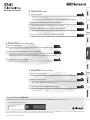 1
1
-
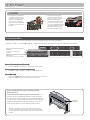 2
2
-
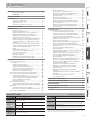 3
3
-
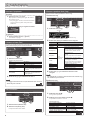 4
4
-
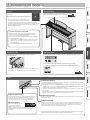 5
5
-
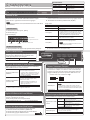 6
6
-
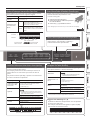 7
7
-
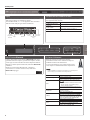 8
8
-
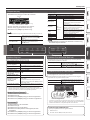 9
9
-
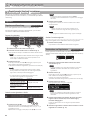 10
10
-
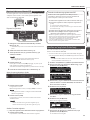 11
11
-
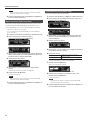 12
12
-
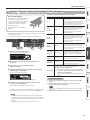 13
13
-
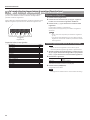 14
14
-
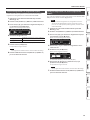 15
15
-
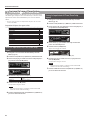 16
16
-
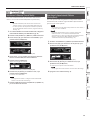 17
17
-
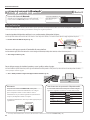 18
18
-
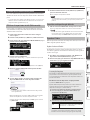 19
19
-
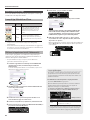 20
20
-
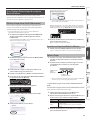 21
21
-
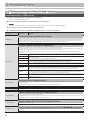 22
22
-
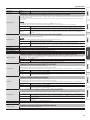 23
23
-
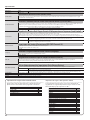 24
24
-
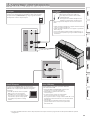 25
25
-
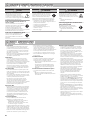 26
26
-
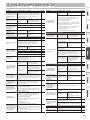 27
27
-
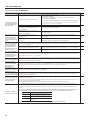 28
28
-
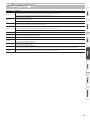 29
29
-
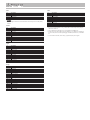 30
30
-
 31
31
-
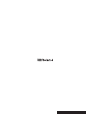 32
32
Documenti correlati
-
Roland FP-90X Manuale del proprietario
-
Roland F701 Manuale del proprietario
-
Roland HP704 Manuale del proprietario
-
Roland RP102 Manuale del proprietario
-
Roland GP609 Manuale del proprietario
-
Roland FP-90 Manuale del proprietario
-
Roland HP508 Manuale utente
-
Roland GP-9 Manuale del proprietario
-
Roland GP-6 Manuale del proprietario
-
Roland HP506 Manuale utente